Microsoft Planner No Se Muestra en Teams: 4 Formas de Solucionarlo
 ¿Tienes problemas con Microsoft Planner que no aparece en Teams? No estás solo. Muchos usuarios enfrentan este problema, pero no te preocupes, tengo algunas soluciones que deberían ayudarte a hacer que Planner funcione en poco tiempo.
¿Tienes problemas con Microsoft Planner que no aparece en Teams? No estás solo. Muchos usuarios enfrentan este problema, pero no te preocupes, tengo algunas soluciones que deberían ayudarte a hacer que Planner funcione en poco tiempo.
¿Por qué no puedo ver la aplicación Planner en Teams?
Esto puede ocurrir debido a fallos con Teams o problemas con la caché. Si Planner no está habilitado en el Centro de Administración, también te encontrarás con este problema.
¿Qué puedo hacer si Microsoft Planner no se muestra en Teams?
1. Cerrar y reiniciar Teams
- Encuentra el ícono de Microsoft Teams en la barra de tareas (generalmente en la parte inferior de tu pantalla).
- Haz clic derecho en el ícono de Teams y selecciona Cerrar.
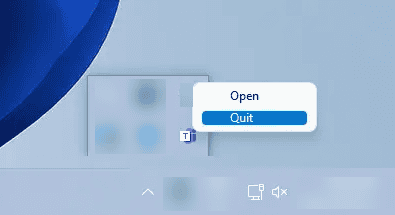
- Abre la aplicación de Microsoft Teams nuevamente para ver si Planner se está cargando.
2. Verificar que Planner esté habilitado por el administrador
- Si tienes acceso de administrador, dirígete al Centro de Administración de Microsoft 365.
- Navega a Configuraciones > Servicios y complementos.
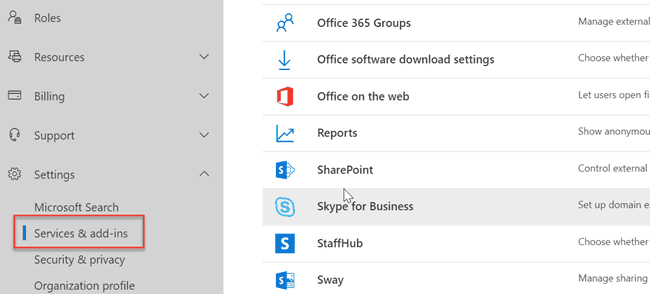
- Asegúrate de que Microsoft Planner esté activado.
- Por último, asegúrate de que la persona que agrega el planner tenga permiso para agregar Grupos en el inquilino.
3. Agregar el plan como sitio web
- Ve a Planner en la web.
- Haz clic en Nuevo Plan.
- Establece un nombre y haz que el plan sea Privado.
- Agrega miembros que deseas que accedan al plan.
- Copia el enlace al plan.
- Abre tu canal en Teams y haz clic en Agregar una nueva pestaña.

- Selecciona Sitio web y pega el enlace del plan.
Este método es una solución alternativa si tu plan no se muestra en un canal privado. Lee más sobre este tema
- Los canales de Microsoft Teams obtienen respuestas en hilo, flujos de trabajo potenciados por emoji y más
- Microsoft Planner recibe mejoras de IA y edición masiva
- Microsoft Teams agrega un feed de Storyline al estilo social para actualizaciones individuales
4. Borrar caché de Teams
- Asegúrate de que Microsoft Teams esté completamente cerrado. Puedes hacer esto siguiendo los pasos de la Solución 1.
-
Presiona Win + R y pega
%appdata%\Microsoft\Teams.
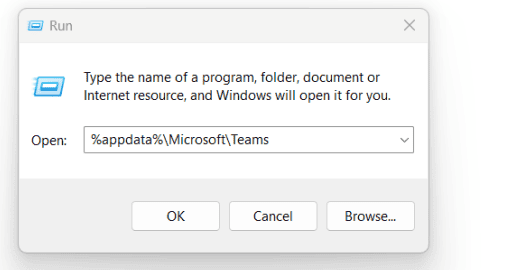
- Selecciona todos los archivos y carpetas dentro del directorio (generalmente presionando Ctrl + A).
- Haz clic derecho y selecciona Eliminar.
- Abre Microsoft Teams nuevamente para ver si Planner ahora se muestra.
Si eso no funciona, es posible que debas reinstalar Teams para solucionar el problema. Desafortunadamente, este no es el único problema, muchos informaron que Microsoft Planner no está funcionando para ellos en absoluto.
Este no es el único problema, y muchos informaron que las notificaciones no están funcionando en Planner así como que Planner no está guardando comentarios, pero ya hemos abordado estos problemas en guías separadas.













